- Knowledge base
- Contenuto
- Blog
- Utilizzare l'autoregistrazione per i contenuti privati del blog
Utilizzare l'autoregistrazione per i contenuti privati del blog
Ultimo aggiornamento: 10 aprile 2025
Disponibile con uno qualsiasi dei seguenti abbonamenti, tranne dove indicato:
-
Content Hub Professional, Enterprise
Con l'autoregistrazione attivata, i visitatori del blog possono registrarsi per visualizzare i post privati del blog. La prima volta che i visitatori visualizzano il vostro blog, potranno leggere i post privati solo fino al separatore read more. Per saperne di più sulla personalizzazione dei modelli delle pagine di registrazione.
È possibile identificare i contatti che si sono autoregistrati filtrando per unaproprietà di contatto Registered at contact e una proprietà di contatto Time registration email was send unknown . Per saperne di più sulle proprietà dei contatti associate ai contenuti privati.
Nota bene: attualmente non è possibile personalizzare l'e-mail che i visitatori ricevono dopo l'autoregistrazione e che chiede loro di verificare il proprio indirizzo e-mail.
Impostare l'autoregistrazione
- Nel tuo account HubSpot, fai clic sulle settings icona delle impostazioni nella barra di navigazione principale.
- Nel menu della barra laterale sinistra, spostarsi su Contenuto > Contenuto privato.
- Fare clic sul menu a discesa Scegli un dominio da modificare e selezionare il dominio su cui è ospitato il contenuto privato.
- Selezionare la casella di controllo Consenti autoregistrazione .
- Nel menu della barra laterale sinistra, spostarsi su Contenuto > Blog.
- Nella sezione Vista corrente, fare clic sul primo menu a discesa e selezionare un blog. Negli account con il componente aggiuntivo Brands, questo sarà il secondo menu a discesa.
- Nella sezione Controllo accesso , selezionare Pubblico, quindi selezionare la casella di controllo Consenti a chiunque di accedere all'intero blog, ma solo ai membri di accedere ai post completi .
Nota bene: attivando questa impostazione si ha la possibilità di impostare i post del blog in modo che utilizzino l'autoregistrazione. Sarà comunque necessario impostare i singoli post del blog in modo che utilizzino l'autoregistrazione.
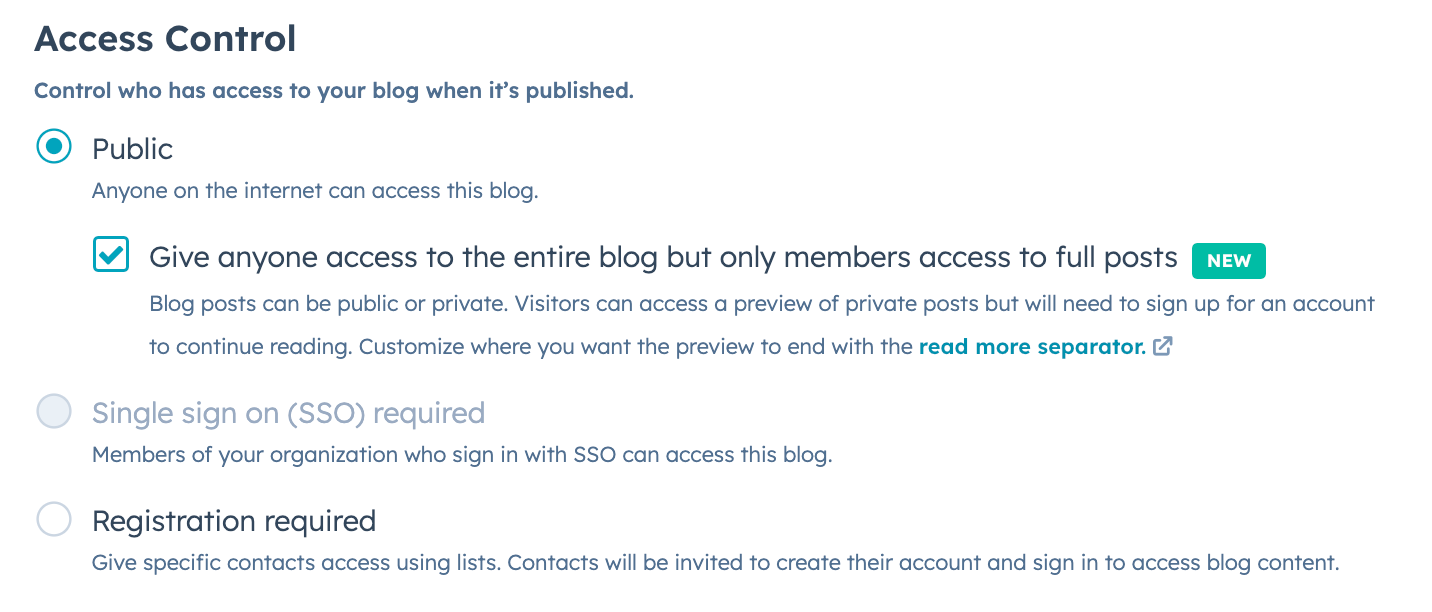
- In basso a sinistra, fare clic su Salva.
Attivare l'autoregistrazione per i singoli post del blog
Una volta impostata l'autoregistrazione, è possibile stabilire se ogni post del blog richiederà ai visitatori di registrarsi per visualizzarlo.
- Nel tuo account HubSpot, passa a Contenuti > Blog.
- Fate clic sul nome del post.
- Fare clic sul menu Impostazioni e selezionare Controllo accesso.
- Nella finestra di dialogo, selezionare Autoregistrazione obbligatoria.
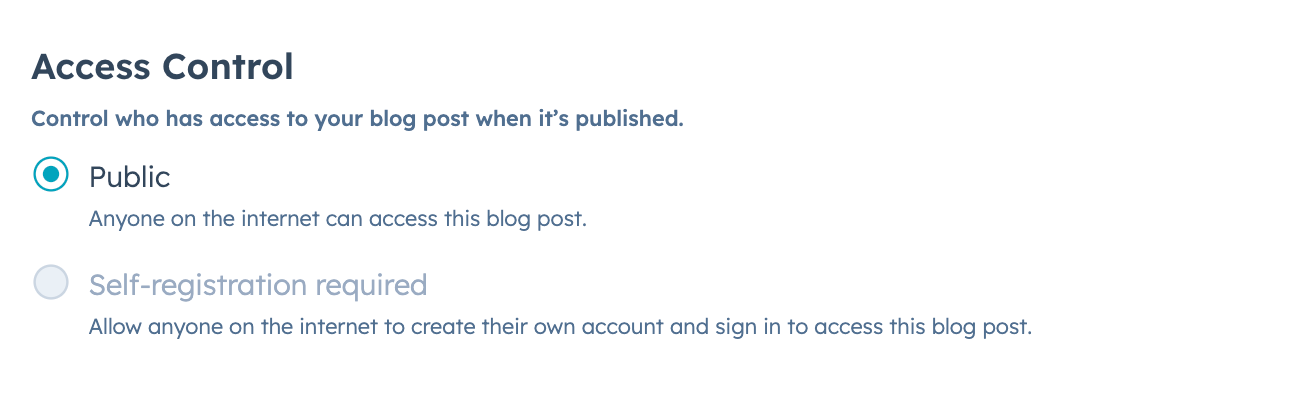
- Per visualizzare un'anteprima di come il post apparirà ai visitatori che non hanno effettuato l'accesso:
- Nell'editor dei contenuti, fare clic su Anteprima in alto a destra.
- Fare clic sul menu a discesa Anteprima come e selezionare Visitatore (non iscritto).
- Una volta terminata la modifica del post, fare clic su Pubblica o Aggiorna in alto a destra.
Attivare l'autoregistrazione per più post del blog
È possibile attivare l'autoregistrazione per più post del blog contemporaneamente dalla pagina dell'indice del post del blog.
- Nel tuo account HubSpot, passa a Contenuti > Blog.
- Selezionare la casella di controllo accanto a ciascun post del blog.
- Nella parte superiore della tabella, fare clic sul menu a discesa Altro e selezionare Controlla l'accesso del pubblico.
- Nel pannello di destra, selezionare Autoregistrazione obbligatoria, quindi fare clic su Salva.
